4. 番号生成の応用テクニック
番号生成は基本的な操作だけでなく、エクセルの様々な関数を使うことでさらに柔軟な運用が可能だ。ここでは、SEQUENCE関数や動的範囲に対応するテクニックを解説する。
■4‐1. SEQUENCE関数を使った番号生成
SEQUENCE関数を使うと、一度に多くの連番を生成できる。この関数を用いることで連番生成の手間をさらに減らすことが可能だ。
SEQUENCE関数は下記の式で計算する。
=SEQUENCE(行,列,開始,目盛り)
《手順》
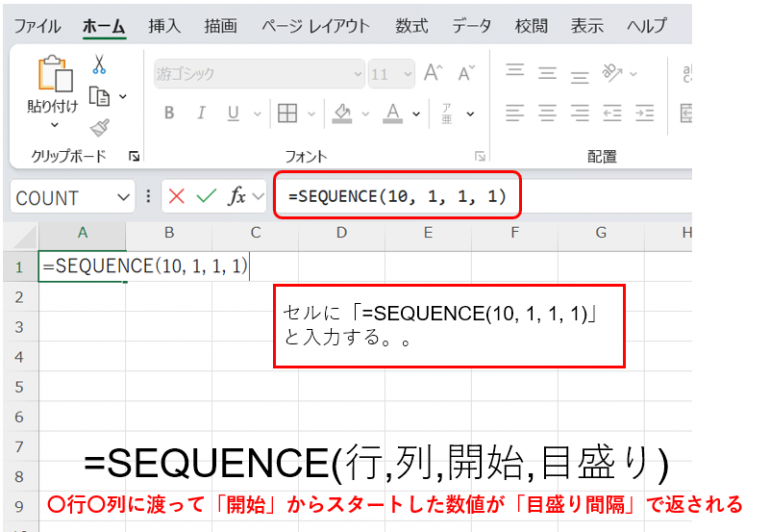
セルに「=SEQUENCE(10, 1, 1, 1)」と入力する。これで10行にわたって「1」から始まる番号が自動生成される。
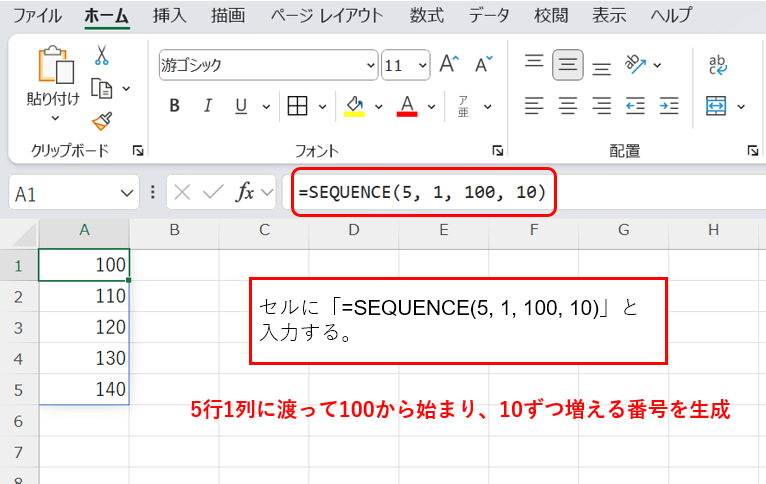
SEQUENCE関数は、行数や列数を自由に設定できるだけでなく、開始値や増加値も変更できる。たとえば、「=SEQUENCE(5, 1, 100, 10)」と入力すれば、100から始まり、10ずつ増える番号を生成することが可能だ。
このように、SEQUENCE関数を使えば、開始値や増加値を自由に設定できるため、複雑な番号のパターンも簡単に作成できる。
■4‐2. 動的範囲に対応する番号生成
INDIRECT関数とROW関数を組み合わせることで、データの増減に応じて動的に連番を自動生成することが可能だ。特に、データが追加された際に自動で番号が振られる仕組みを構築する際に便利である。
以下の数式を使用する。
=ROW(INDIRECT(“A1″&COUNTA(A)))
《この数式の構造》
◆ROW関数
指定したセルの行番号を返す。例えば、=ROW(A1)と入力すると、そのセルがある行の番号「1」が返される。
◆INDIRECT関数
文字列をセル参照に変換する関数。INDIRECT(“A1”)と入力すると、A1セルの内容を参照する。ここでは、”A1″&COUNTA(A)の部分が使われており、A列のデータ数に応じて動的に参照範囲を決定する。
◆COUNTA関数
指定範囲内の空白でないセルの数をカウントする。=COUNTA(A:A)はA列に入力されているデータの数を返す。
この数式により、A列のデータの数に基づいて番号が自動的に更新され、データの増減に連動して番号が変わる。
《手順》
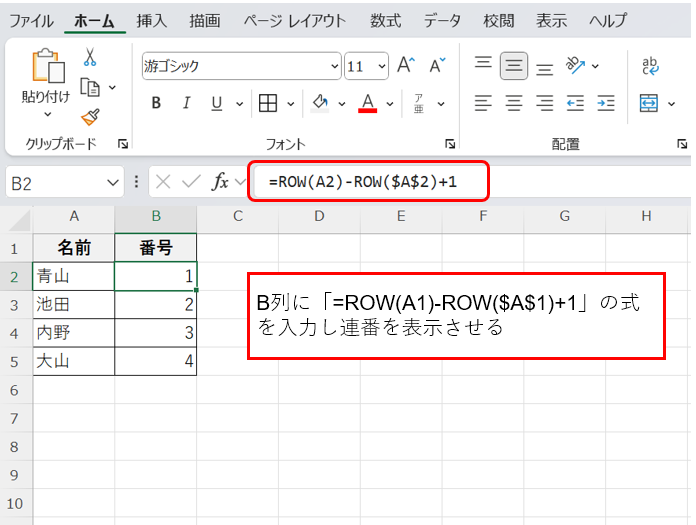
セルに次の数式を入力する。
=ROW(A1)-ROW($A$1)+1
これによってA列に入力されたデータに連番がつけられる。
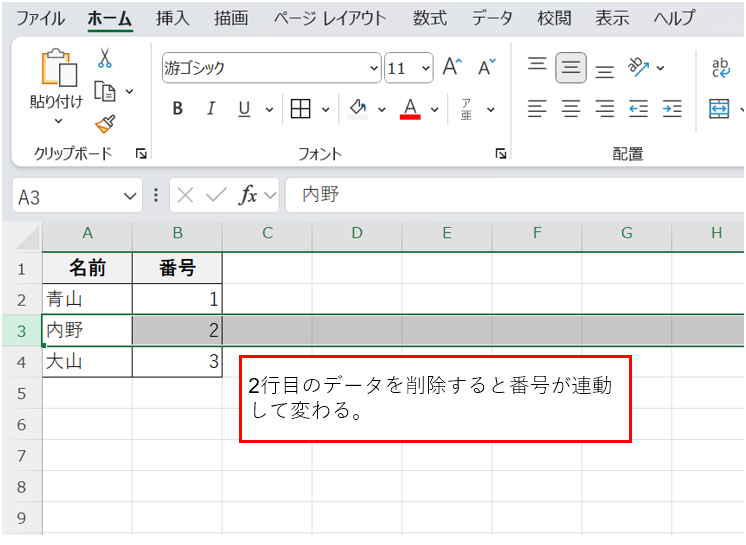
2行目のデータを削除すると、自動で3行目から下の番号が動的に変化する。データに対応した連番を作成するのに便利だ。
5. まとめ
エクセルで番号を自動生成する方法は多岐にわたるが、基本的なオートフィル機能から数式、さらにはSEQUENCE関数やカスタム形式を活用することで、効率的かつ柔軟な番号付けが可能となる。
記事の内容を、以下で簡単におさらいしておこう。
〇オートフィル機能を使った番号自動生成
最初のセルに番号(例:1、001)を入力。
セルの右下隅をドラッグして範囲を拡張し、連続する番号を自動生成する。
〇Ctrlキーを押しながらドラッグする方法
数値が入力されたセルを選択。
Ctrlキーを押しながらセルの右下隅をドラッグすると、連続した番号が入力される。
〇数式を使った番号の自動生成
B1セルに「1」を入力し、C1セルに「=B1+1」の数式を入力。
C1セルを下にドラッグしてコピーし、連番を生成。
〇ROW関数を使った連番生成
任意のセルに「=ROW(A1)」と入力し、1行目の行番号「1」を表示。
セルを下にコピーして連続した行番号を自動生成。
〇SEQUENCE関数を使った番号生成
セルに「=SEQUENCE(10, 1, 1, 1)」と入力し、10行にわたって1から始まる番号を自動生成。開始値や増加値をカスタマイズして、複雑な連番を簡単に作成。
〇動的範囲に対応した番号生成
INDIRECT関数を使い、データの増減に応じて動的に番号を付与。「=ROW(A1)-ROW($A$1)+1」の数式で連番を自動更新。
日々の業務において、これらの方法を使いこなせば、作業効率が大幅に向上するだろう。自分の作業内容に応じて最適な方法を選び、よりスマートなエクセル操作を実現してほしい。
構成/編集部















 DIME MAGAZINE
DIME MAGAZINE













